|
从网上下载一些大型的软件时,这些软件一般都被压缩成光盘镜像文件(通常是ISO格式的),下载到本地后试了N种方法都无法将它打开;电脑中没有安装光驱设备,一些程序指定要使用光驱,怎么办……这时,你需要拥有一个虚拟光驱,即使没有光驱设备也能达到这些特殊情况下的特殊要求。
现在虚拟光驱软件市场可算是“琳琅满目”了,而笔者今天要向大家推荐的一款虚拟光驱软件“VCdControlTool”,它是微软自己推出的一款体积小巧,而且使用非常方便的虚拟光驱软件。它只有93KB大小,而且无须安装,下载直接解压后便可以使用了(在此我们以汉化版的使用为例)。
软件资料
软件名称:VCdControlTools
软件版本:汉化版
软件大小:93KB
软件性质:免费软件
支持平台:Win 9X /Win NT / Win 2000 / Win XP
下载地址:新浪下载中心
一、基本使用方法
首先将它下载到本地硬盘,然后解压到任何一个文件夹中。双击“VCdControlTool.exe”即可开始运行了(图1)。
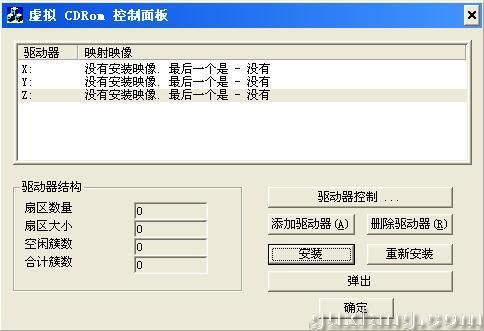
图1
1.单击“驱动器控制”按钮,在打开的窗口中单击“安装驱动器”按钮,然后定位到解压包解压出的文件夹,并选择“VCdRom.sys”文件,再单击“开始→确定”按钮。
2.在图1所示的窗口中单击“添加驱动器”按钮添加一个驱动器。
提示:你可以通过同样的方法添加多个虚拟光驱。
3.单击“安装”按钮,在打开的窗口中选择镜像文件(ISO、JO、CDFS、ROCK、UDF等格式)即可。
经过这几步简单的操作,你已经成功地完成了虚拟一个光驱的操作了,现在你打开“我的电脑”看看是不是多了一个光盘图标,双击这个虚拟光驱,即可清楚地看到你刚刚加载的映像文件中的子文件,而且你可以像使用硬盘中的文件那样使用它们。
提示:如果你在网上下载了一个光盘镜像格式的文件,你也可以通过上面的第3步将它添加到虚拟光驱中,然后直接读取这些文件。
二、充分发挥潜能
打游戏的朋友都知道,有一些游戏是光盘版的,也就是必须将相应的光盘放到光驱中后才能正常地玩这些游戏,这样一来,如果没有光驱就无法玩游戏了,即使有了光驱,天天这样马不停蹄地用光驱,会缩短光驱的寿命。这时,我们就可以使用VCdControlTool来解决问题了。
不过,在使用VCdControlTool之前,我们必须先将这些游戏文件制作成VCdControlTool可以识别的光盘镜像文件。那么该如何制作光盘镜像文件呢?
首先下载一款名为WinISO(点击下载)的光盘镜像制作软件(也可以使用UltraISO),安装并运行,界面如图2所示。
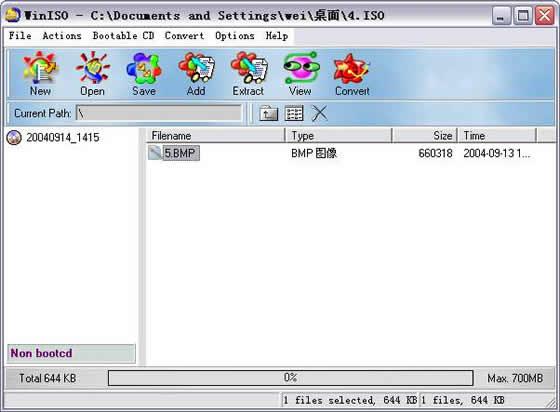
图2
单击“Add”按钮将光驱或是其它位置的文件添加到WinISO中来,然后再单击菜单“File→Save As”,并选择一个保存光盘镜像文件的位置即可完成光盘镜像文件的制作了。然后再通过上面的第三步将刚制作出的光盘镜像文件添加到虚拟光驱中即可。
编辑点评:微软自家的东西,兼容性自不必担心,使用起来也非常简单,不像微软其他许多产品那样华丽而庞大。它支持的镜像文件格式也比较多,而且由于是绿色软件,不会产生像Deamon Tools那样卸载后却发现虚拟光驱仍然存在的尴尬。建议朋友们不妨一试。
| 





